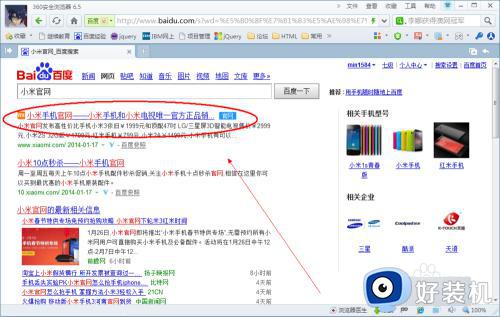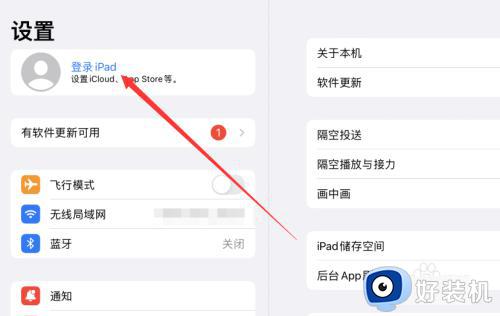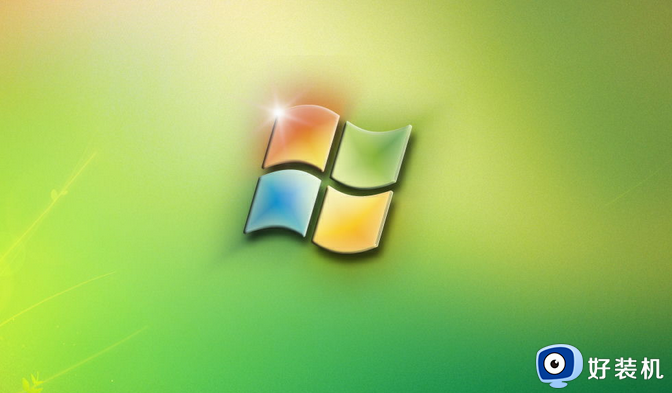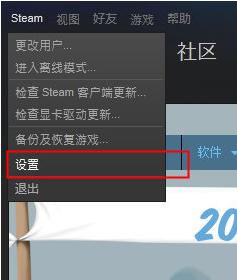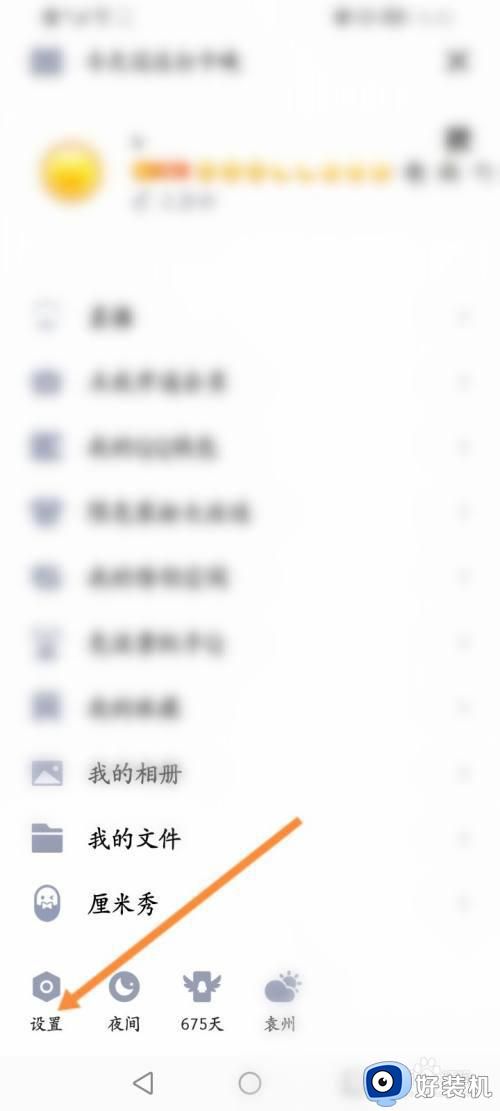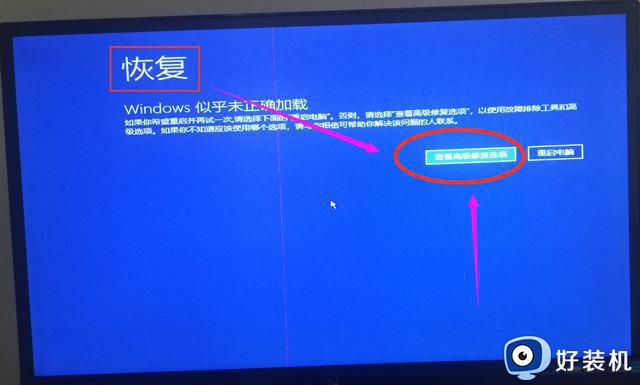windows本地账户密码忘记怎么办 电脑本地账户密码忘了如何解决
在使用windows系统的时候,很多人都会创建本地账户和密码,这样在登录的时候就需要输入密码才可以,可以更好的保护电脑安全,但是有时候可能会遇到windows本地账户密码忘记了的情况,针对此问题,接下来就给大家介绍一下电脑本地账户密码忘了的详细解决方法吧。
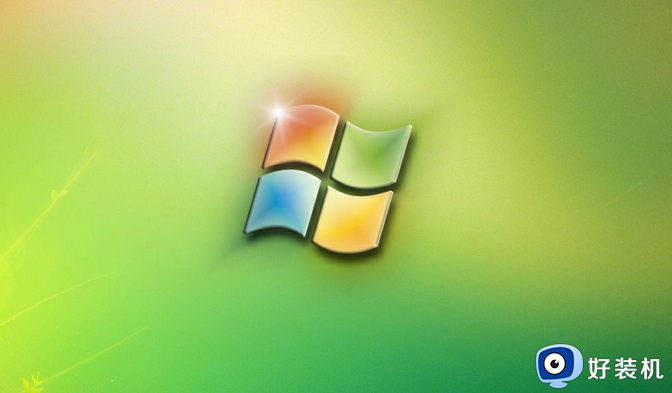
方法一:
1、重启电脑,连续按下F8键后进入高级启动选项页面,在界面内选择“带命令提示符的安全模式”选项,点击确定。
2、进入命令页面后,按下回车键并输入”net user aaa/add“,点击确认;再次在弹出界面再次输入图示命令,点击回车键执行命令。
3、等待命令执行完毕后,等待电脑重启后。在电脑左下方会出现一个aaa的新账户,点击进入即可。
方法二:
1、打开电脑运行界面,输入mmc.exe命令后,点击确认。
2、在弹出的窗口左上角点击文件,选择添加/删除管理单元。在界面中找到本地本地用户和组,右键点击该选项,选择“设置密码”后删除原来的密码即可。
方法三:
1、打开电脑设置界面,找到Windows更新和安全选项;
2、在左侧界面中点击恢复菜单,找到重置电脑选项后,点击立即重置即可。
以上给大家介绍的就是windows本地账户密码忘记的详细解决方法,有遇到这样情况的用户们可以参考上述方法步骤来进行解决吧。